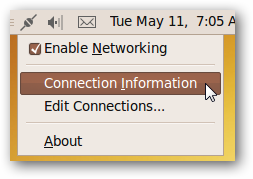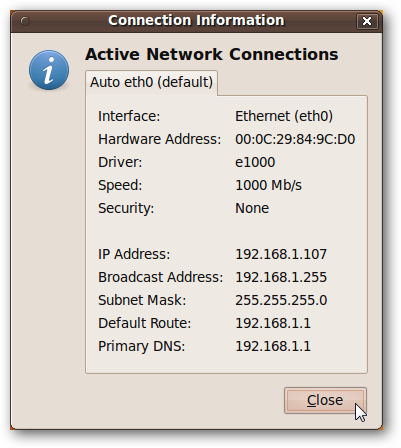Saya telah menginstal Ubuntu server 12.04, jadi saya tidak memiliki GUI. Ketika saya melakukan perintah ifconfig, saya tidak dapat menemukan alamat IP internal saya. Ia mengatakan inet addr: 127.0.0.1.
Berikut adalah output dari ifconfig -a:
eth0 link encap:Ethernet HWaddr 00:06:4f:4a:66:f0 BROADCAST MULTICAST MTU:1500 Metric:1 RX packets:0 errors:0 dropped:0 overruns:0 frame:0 TX packets:0 errors:0 dropped:0 overruns:0 carrier:0 collisions:0 txqueuelen:1000 RX bytes:0 (0.0 B) TX bytes:0 (0.0 B)eth1 link encap:Ethernet HWaddr 00:16:ec:05:c8:9c BROADCAST MULTICAST MTU:1500 Metric:1 RX packets:0 errors:0 dropped:0 overruns:0 frame:0 TX packets:0 errors:0 dropped:0 overruns:0 carrier:0 collisions:0 txqueuelen:1000 RX bytes:0 (0.0 B) TX bytes:0 (0.0 B)lo Link encap:Local Loopback inet addr 127.0.0.1 Mask:255.0.0.0 inet6 addr: ::1/128 Scope:Host UP LOOPBACK RUNNING MTU:65536 Metric:1 RX packets:1800 errors:0 dropped:0 overruns:0 frame:0 Tx packets:1800 errors:0 dropped:0 overruns:0 carrier:0 collisions:0 txqueuelen:0 RX bytes:143896 (143.b KB) TX bytes:143896 (143.8 KB)berikut adalah isi dari etc / network / interfaces:
# The loopback network interfaceauto loiface lo inet loopback# The primary network interfaceauto eth0iface eth0 inet dhcpJika seseorang dapat mengedit ini untuk saya, konten etc/network/interfaces harus berada pada baris terpisah.
Output dari host askubuntu.com adalah:
;; connection timed out; no servers could be reached.Saya mengatur owncloud dan webmin beberapa bulan yang lalu dan menggunakannya selama sebulan tanpa masalah. Saya pikir listrik padam suatu hari 2 bulan yang lalu dan saya tidak pernah menyalakan server kembali sampai kemarin. Saya belum melakukan apa pun yang akan mempengaruhi pengaturan internet jadi saya tidak yakin mengapa itu tidak berfungsi lagi. Sejauh topologi jaringan saya berjalan, saya memiliki kartu jaringan pci-E untuk pc. Saluran ethernet beralih dari kartu jaringan ke sakelar, dan kemudian ke modem/router dari sana.